Una consulta que recibo prácticamente cada semana es: “Puedo ocultar el icono de pdf que aparece al lado de las lecciones en Chamilo?”. Y es que este icono puede llevar a confusión a tus alumnos si es que el contenido de la lección no es exportable totalmente. Por ejemplo, si en tu lección tienes un contenido en formato flash, por mucho que tu alumno pulse en el icono de exportar a pdf, no verá nada de nada. Este icono sólo sirve si el contenido está en formato html correctamente estructurado.
Como seguro que a ti también te habrá pasado esto alguna vez, hoy te cuento…
Chamicast 7: Cómo ocultar el icono de exportación a pdf
Dale al play para comenzar a escuchar esta séptima entrega de Chamicast, el podcast quincenal en español sobre Chamilo.
Como siempre, aquí te dejo un pequeño resumen de lo que te he contado en el podcast por si prefieres leerlo a escucharlo.
No existe una función en la sección de administración de la plataforma (por lo menos en la versión actual de Chamilo, la 1.9.10) que te permita seleccionar si se muestran o no esos iconos. Por eso, para hacer este cambio, tendrás que hacer uso de tu ftp y tocar algunas cosas en el archivo configuration.php Tranquilo es muy sencillo. Te cuento cómo hacerlo.
Inicia sesión con tu ftp; yo uso Filezilla.
Una vez iniciada la sesión, localiza tu instalación de Chamilo y ve a la carpeta main/install. Allí encontrarás un archivo que se llama configuration.php o configuration.dist.php Ábrelo con un editor de texto, por ejemplo Notepad++, y busca la siguiente línea de código:
// If true the pdf export link is blocked.
//$_configuration[‘hide_scorm_pdf_link’] = false;
Cópiala; de hecho la puedes copiar directamente de este post sin necesidad de pasar por el archivo configuration, pero prefiero explicarte cómo se hace por si quieres copiar otras funciones.
Ahora ve al directorio main/inc/conf y localiza el archivo “configuration.php”. Bájalo y ábrelo con Notepad++. Ve hasta la última línea de ese archivo y pega ahí el código que has copiado.
Para activar ese código tienes que hacer dos cosas:
1) Quitar las // que aparecen al principio
2) Modificar el valor =false por =true
Es decir, que esas dos líneas de código te tienen que quedar así:
// If true the pdf export link is blocked.
$_configuration[‘hide_scorm_pdf_link’] = true;
Verás cómo la segunda línea, al retirarle las // iniciales se pone de color azul, síntoma de que está activa.
Vuelves a subir ese archivo a main/inc/conf/ y reemplazas al que ya existía. Y listo. Ya tienes tu icono de pdf oculto.
Para verlo, recuerda borrar la caché de tu navegador antes de acceder de nuevo a tu campus (también puedes hacerlo pulsando ctrl + F5).
ADVERTENCIA: si realizas este cambio asegúrate de que no necesitas exportar a pdf en ningún curso, ya que el cambio afecta a todos los cursos de la plataforma a la vez.
Este mismo sistema te sirve para ocultar otros iconos como el de copia de curso o el de exportación de la lección. Estos dos iconos no los ve el alumno, pero si por alguna razón tampoco quieres que los vea el profesor, puedes ocultarlos con el mismo sistema y el siguiente código:
// If true the export link is blocked.
$_configuration[‘hide_scorm_export_link’] = true;
// If true the copy link is blocked.
$_configuration[‘hide_scorm_copy_link’] = true;
¿Estabas harto de ese icono y este chamicast te ha venido al pelo? Cuéntamelo en los comentarios de esta entrada.
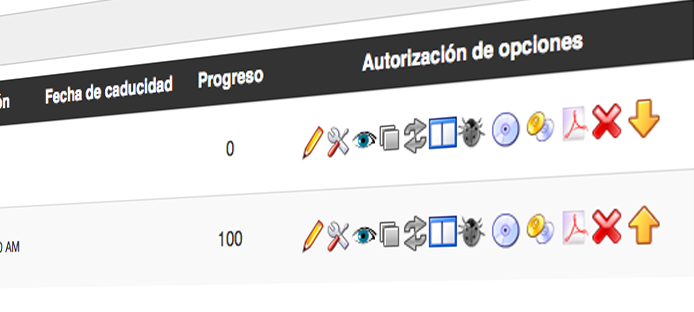
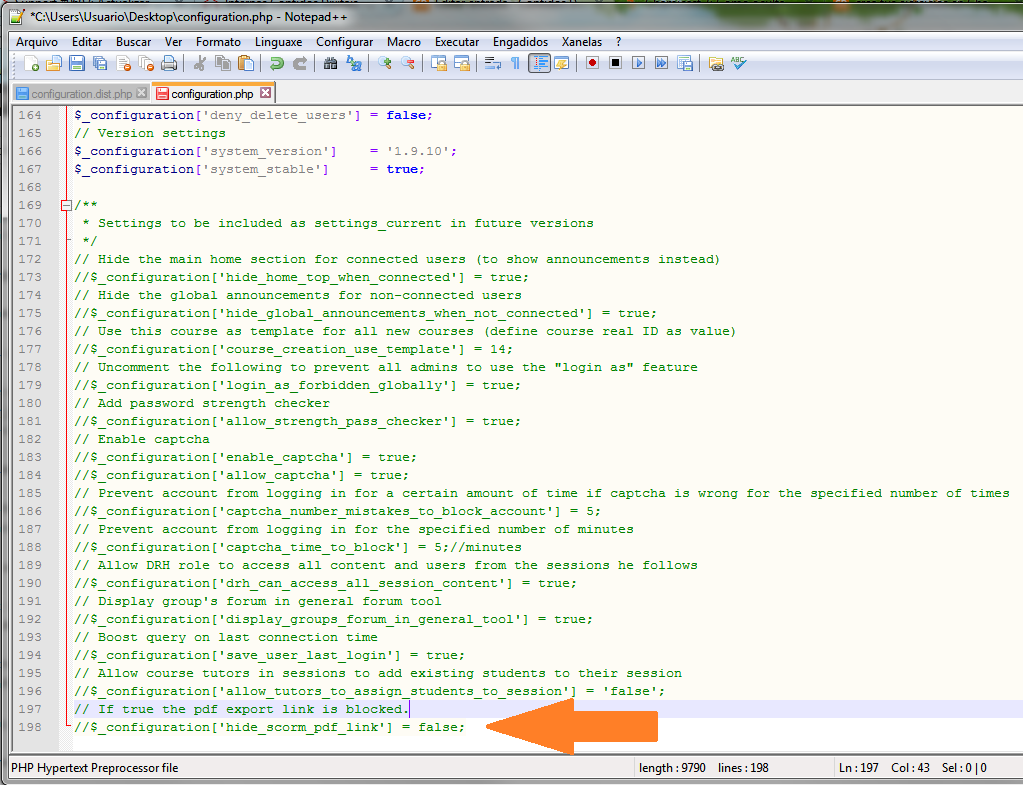
0 Comments